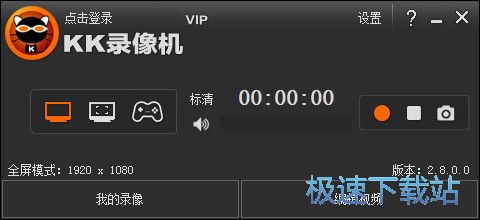KK录像机安装教程介绍
时间:2021-10-03 14:18:53 作者:无名 浏览量:59
KK录像机是一个屏幕录制软件,KK录像机可以用来录制播放器播放的视频或各大视频网站或在线聊天信息。可以用来录制、编辑和播放电脑或手机的屏幕。使用KK录像机录制视频时,我们还可以创建特效,添加水印、音乐、字幕等。
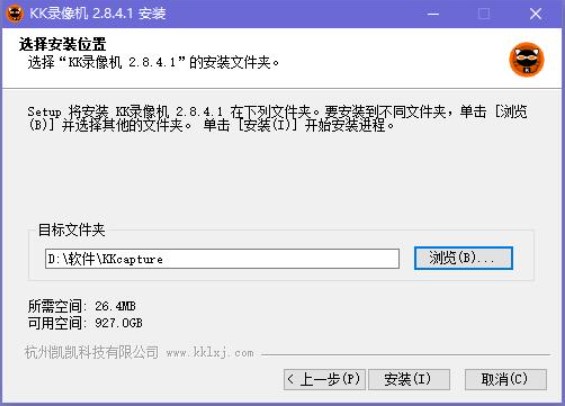
KK录像机安装教程介绍图一
- 进入下载

- KK录像机 2.8.3.0 免费版
大小:12.38 MB
日期:2021/9/4 14:07:16
环境:WinXP,Win7,
软件功能
1.屏幕录制:是学校、企业、单位必备的录屏软件,如软件操作、软件操作、网络教学等,支持在电脑或手机屏幕上的操作过程。
2.游戏视频:如《英雄联盟》《守望先锋》,也支持各种游戏视频录制。
3.视频录制:如QQ视频、YY视频,直播视频、视频播放器、优酷、爱奇艺播放的视频等,支持录制各大视频网站或播放器播放的视频或在线聊天信息。
4.剪切合并:支持多视频快速合并,视频剪辑随机剪切等。
5.视频特效:支持给视频添加字幕、音乐和水印图片。
6.压缩上传:支持智能压缩。各大视频网站都可以轻松一键上传,超清晰的logo也很容易获得。
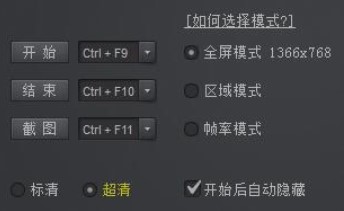
KK录像机安装教程介绍图二
使用方法
1.打开KK录像机后,鼠标点击常规菜单,可以看见有平时常用的功能,如开始以及结束录制,我们也可以选择自定义录制或者全屏录制。
2.鼠标点击打开音频菜单,里面有可以选择音频选项。我们可以选择录制麦克风或者录制电脑声音。如果选择录音麦克风的话,非常适合游戏解说。
3.鼠标点击水印功能,就可以为自己的视频添加水印,并且可以设置水印的形式和格式。
4.然后打开压缩功能,压缩我们的视频。
5.剪切视频,鼠标点击右边的编辑功能即可。视频录制完成后,可以在此区域查看、剪切或添加背景音乐。
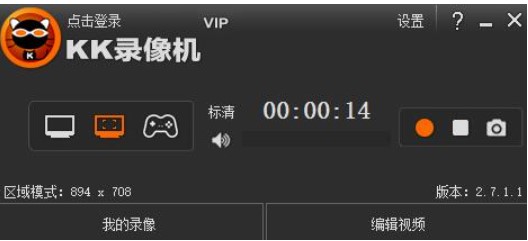
KK录像机安装教程介绍图三
安装步骤
1.下载KK录像机软件,双击。解压缩后,会出现一个安装向导界面。鼠标点击下一步,继续。
2.阅读KK录像机许可协议,然后鼠标点击我接受按钮。
3.建议将软件安装在D盘上,鼠标点击安装,进入下一步,开始安装。
4.正在安装KK录像机,过程非常快。请耐心等待。
5.安装好KK录像机后,点击“完成”退出主安装界面。
更新内容
1.记录帧速率提高了60fps。
2.解决了操作系统权限不足时用户无法记录的问题。
3.更新NVIDIA、英特尔硬件加速SDK和H264编码库。
4.为摄像头窗口添加热键控制开关。
KK录像机 2.8.3.0 免费版
- 软件性质:国产软件
- 授权方式:免费版
- 软件语言:简体中文
- 软件大小:12672 KB
- 下载次数:3011 次
- 更新时间:2021/10/3 13:55:57
- 运行平台:WinXP,Win7,...
- 软件描述:KK录像机是一款可以帮助用户轻松录像的软件,该软件支持游戏视频录制、桌面屏幕捕捉... [立即下载]
相关资讯
相关软件
- 破解qq功能和安装教程
- 怎么将网易云音乐缓存转换为MP3文件?
- 比特精灵下载BT种子BT电影教程
- 微软VC运行库合集下载安装教程
- 土豆聊天软件Potato Chat中文设置教程
- 怎么注册Potato Chat?土豆聊天注册账号教程...
- 苏宁豆芽特色介绍及功能板块
- 浮云音频降噪软件对MP3降噪处理教程
- 英雄联盟官方助手登陆失败问题解决方法
- 蜜蜂剪辑添加视频特效教程
- 瑞星个人防火墙功能介绍
- 瑞星防火墙软件安装下载
- 七星浏览器功能介绍
- 如何使用360杀毒病毒库软件
- 国王的勇士4极限修改器使用
- 金山快快打字通软件使用操作
- 逗游软件功能介绍
- 爱酷迷你版操作使用
- 博购企业名录官版功能介绍
- 360安全云盘同步版实用功能介绍